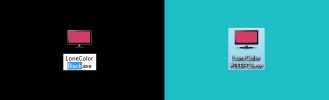Changez facilement la couleur des dossiers en vrac sur Windows avec des dossiers arc-en-ciel
L'organisation des dossiers dans Windows peut être assez délicate. Tout au plus, vous pouvez les renommer avec des étiquettes personnalisées ou trier les éléments par groupe, date, nom ou taille, mais il existe de meilleures façons de vous aider à distinguer un dossier d'un autre. Bien sûr, vous pouvez changer l'icône du dossier, mais vous ne pouvez pas toujours en trouver un qui convient à un dossier particulier. Ne serait-il pas utile de changer également la couleur de chaque dossier? Malheureusement, Windows ne vous permet pas de modifier la couleur de l'icône de dossier par défaut. C'est là qu'un outil tiers appelé Dossiers arc-en-ciel vient à la rescousse. Ce petit utilitaire offre un moyen rapide et pratique de changer la couleur de n'importe quel dossier.
L'utilisation de Rainbow Folders est très simple. Après avoir téléchargé son fichier ZIP à partir du lien ci-dessous, extrayez le contenu du ZIP dans le dossier souhaité et exécutez le fichier d'installation à l'intérieur. Le programme d'installation vous demandera si vous souhaitez intégrer Rainbow Folders dans le menu contextuel des dossiers. Nous vous recommandons de l'autoriser à le faire. L'extension shell facilite le processus de changement d'icônes décuplé, car vous pouvez instantanément passer aux dossiers Rainbow avec le dossier souhaité sélectionné, comme indiqué dans la capture d'écran ci-dessous.

La fenêtre d'application de Rainbow Folder comporte de nombreux paramètres différents. Ici, vous pouvez choisir parmi trois styles d'icônes différents - à savoir Classique, Typique et Moderne - dans le menu déroulant situé à droite. Vous pouvez également activer les «icônes à contraste élevé» pour un look plus funk. L'étape suivante consiste à définir la couleur à l'aide des curseurs Saturation et Teinte.
Si vous trouvez une combinaison de couleurs que vous aimez vraiment, vous pouvez l'ajouter aux Favoris pour une utilisation ultérieure. Si vous préférez ne pas passer de temps à trouver une couleur spécifique, vous pouvez demander à l'application de définir une couleur aléatoire pour vous. Les utilisateurs peuvent également définir un texte d'info-bulle personnalisé pour un dossier.

Une autre fonctionnalité très pratique de l'application est qu'elle vous permet de changer les couleurs de plusieurs dossiers en une seule fois. Pour ce faire, basculez «Sélection multiple» en haut de l'arborescence des dossiers, puis marquez ceux que vous devez modifier. Une fois que vous avez terminé avec toutes les personnalisations, appuyez simplement sur "Coloriser" pour appliquer les modifications. Pour réinitialiser un dossier à sa couleur par défaut, cliquez sur «Décolorer».

Rainbow Folders est un petit outil pratique pour organiser vos dossiers. Si les fichiers sur votre PC sont triés dans des tonnes de dossiers, cela pourrait accélérer la navigation. Il fonctionne sur Windows XP, Windows Vista, Windows 7 et Windows 8.
Télécharger Rainbow Folders
Chercher
Messages Récents
Activer la barre des favoris et importer les favoris dans le navigateur Edge [Windows 10]
Windows 10 arrive et le navigateur Edge vient avec. Edge est la der...
Définissez rapidement n'importe quelle couleur unie comme fond d'écran avec LoneColor
Étant un blogueur et quelqu'un qui teste les logiciels comme son tr...
Éjectez en toute sécurité des lecteurs USB et des cartes mémoire via des raccourcis clavier
En tant qu’utilisateur Windows, vous connaissez peut-être l’outil ‘...

![Activer la barre des favoris et importer les favoris dans le navigateur Edge [Windows 10]](/f/04b895652f42e938c81bcae7df3dac5f.png?width=680&height=100)